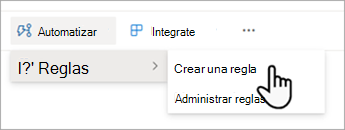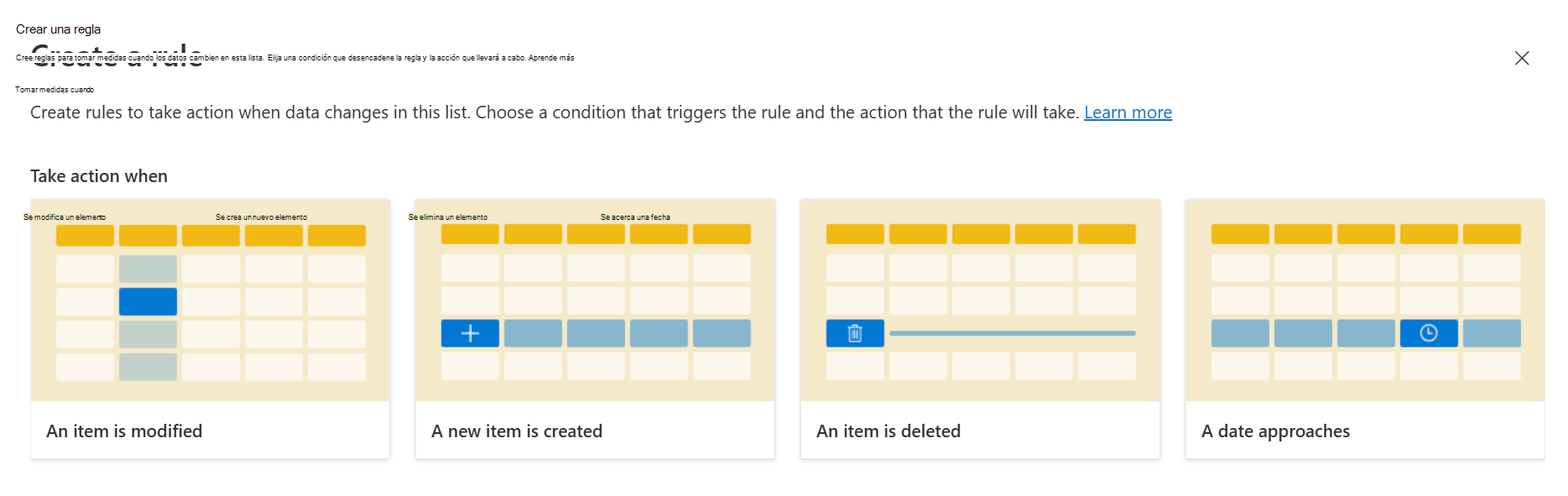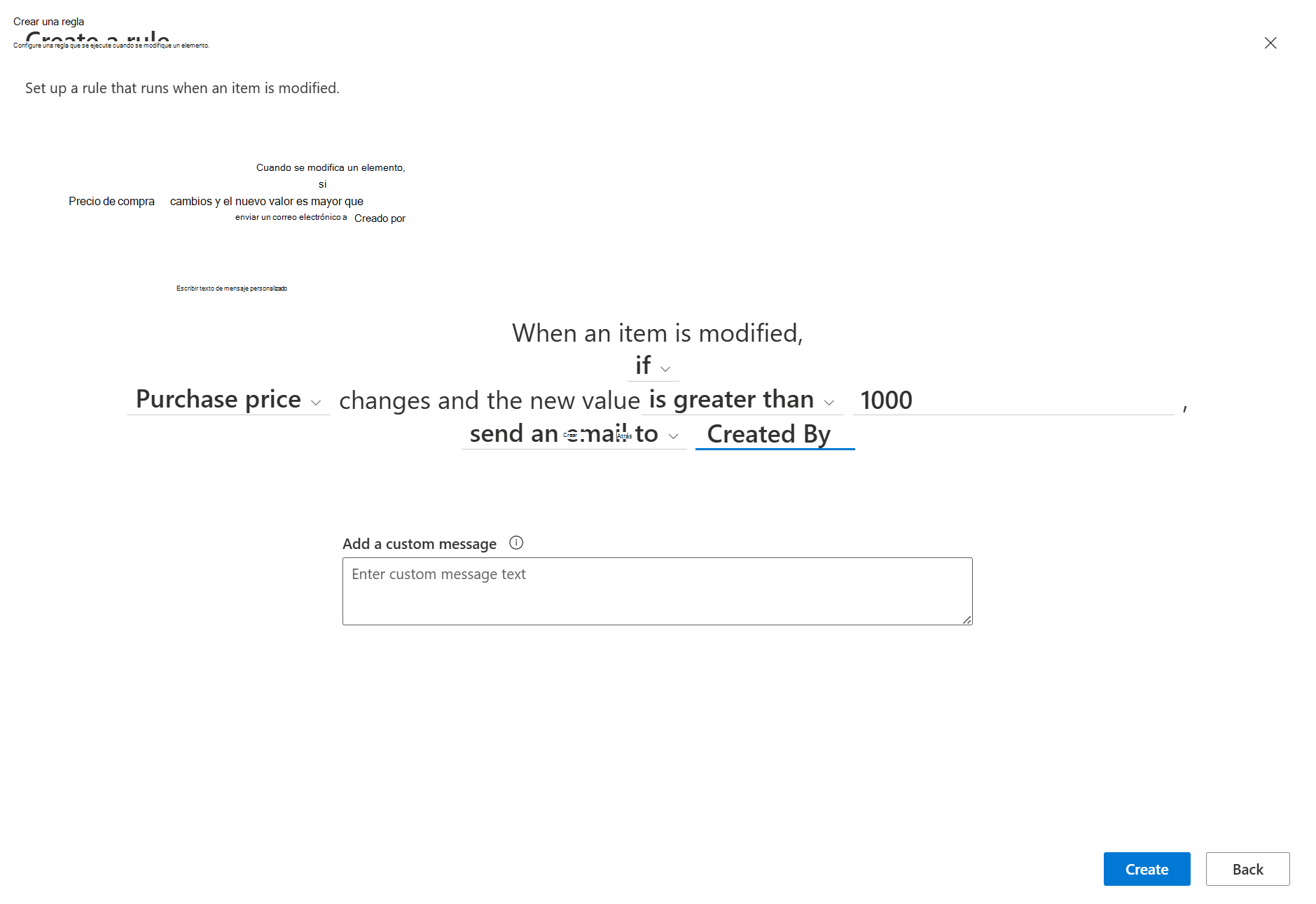Creación de una regla para automatizar una lista o biblioteca
Se aplica a
Después de crear una lista o biblioteca en Listas Microsoft, SharePoint o Teams, puede crear reglas para automatizar tareas como enviar a alguien una notificación cuando los datos cambian en la lista o se crea un nuevo archivo en la biblioteca.
Elegirá una condición que desencadene la regla y la acción que realizará la regla. (Para demostrar esto, el procedimiento siguiente crea una regla para una lista. Desencadenará una notificación cuando se modifique un elemento).
-
Con la lista abierta en Listas Microsoft, SharePoint o Teams, cerca de la parte superior de la página, seleccione Automatizar, seleccione Reglas y, después, Crear una regla.
-
En Realizar una acción cuando, seleccione una condición que desencadene la regla. Por ejemplo, se modifica un elemento.
Nota: No se admite la creación de una regla basada en una columna de texto de varias líneas.
-
Seleccione cada una de las partes subrayadas de la instrucción de regla para personalizar la condición eligiendo una columna, el valor de la columna y a quién notificar.Por ejemplo, para finalizar una regla para notificar a la persona Creado por cuando un valor de columna cumple una condición, puede elegir cuándo cambia precio de compray el nuevo valor es mayor que una cantidad especificada, y correo electrónico Creado por (Puede especificar una persona, o varias personas, o una columna pero no una dirección de correo electrónico de grupo).
-
Cuando haya terminado de personalizar la instrucción, seleccione Crear.
Verá la regla completada en la página Administrar reglas y la esta se activará. Los correos electrónicos de notificación se envían desde la dirección de correo electrónico no-reply@sharepointonline.com. Vuelva a esta página siempre que necesite editar, eliminaro administrar una regla.
Solución de problemas: no se ha podido crear una regla
Si encuentra un error al intentar crear una regla, es probable que se deba a los permisos aplicados a la lista o biblioteca. Para solucionar esta situación, necesita la ayuda de alguien que sea propietario de la biblioteca o la lista, tal y como se describe a continuación.
Permisos para bibliotecas
Para administrar reglas, el propietario debe concederle el permiso de "Contribuir" a la biblioteca. El propietario puede hacerlo compartiendo la biblioteca con usted y especificando Colaborar.
Permisos para listas
Además, para administrar las reglas, el propietario de la lista debe concederle el permiso de "Contribuir" a la lista. El propietario puede hacerlo compartiendo la lista con usted y especificando Colaborar.